Comment faire pour ajouter Ouverture - Fermeture de crédits à vos films avec iMovie - 09 Mac
Pour ce tutoriel particulier, nous allons buter l'ouverture et / ou générique de fin pour une production de film.
iMovie '09 comprend un ensemble traditionnel des titres et des crédits de films qui sont en quelque sorte une coupe au-dessus des versions précédentes de ce qui a été offert dans les versions précédentes du programme. Mais quand il vient à la réalisation de films, il est tout au sujet de mouvement. Vous remarquerez que dans presque tous les films, il y a un mouvement constant dans presque tous les clips et le cadre. Donc, nous allons voir comment nous pouvons créer une ouverture non linéaire ou générique de fin dans iMovie '09.
Nous allons créer un clip séparé des crédits du film lui-même en utilisant l'un des iMovie « thèmes de 09. Ensuite, nous allons sauver le clip pour des crédits, il peut être ajouté au début ou la fin d'un film (vous pouvez aussi commencer simplement votre film avec un thème choisi, mais ce n'est pas toujours souhaitable). Les exemples que je fournis ici ne sont que des exemples. Vous êtes responsable de l'expérimentation et la personnalisation pour répondre à vos propres besoins.
Démarrez un nouveau projet dans iMovie et le titre it « Crédits ». Sélectionnez le thème Scrapbook et désactivez le bouton de transition « Ajouter automatiquement ». Cliquez sur « Créer ».
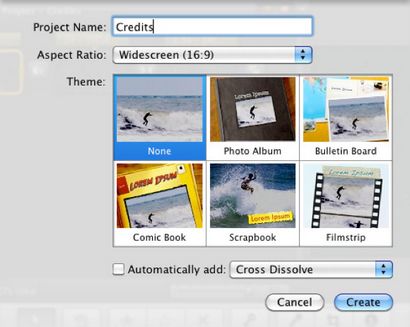
Maintenant, cliquez sur l'icône des titres dans la barre d'outils. Remarquez que nous obtenons deux douzaines de styles de titre, y compris les styles spécifiquement pour notre thème choisi.
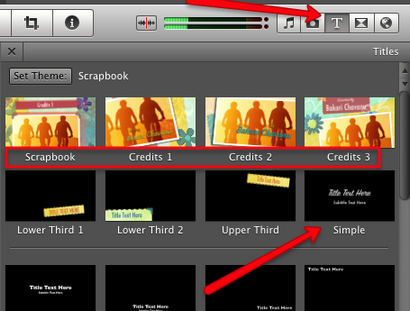
Sélectionnez le style simple d'abord et faites-le glisser dans le Story Board. Il vous sera présenté avec une palette d'arrière-plan à choisir. Pour notre tutoriel, nous allons sélectionner l'arrière-plan étoiles.
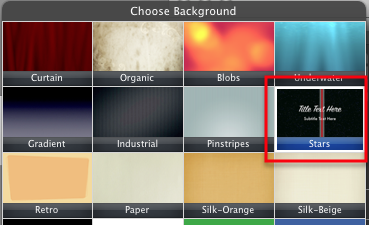
Cliquez sur ce lien pour qu'il apparaît dans le Story Board. En arrière-plan, il est correct, mais rappelez-vous, la vidéo est sur le mouvement. Donc, nous allons mettre un peu de mouvement dans l'image d'arrière-plan. Sélectionnez le clip d'arrière-plan, puis cliquez sur le bouton d'édition dans le clip, puis sélectionnez Recadrage et rotation.
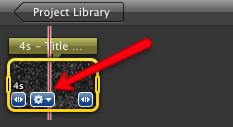
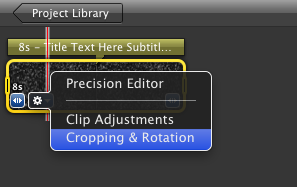
Cela ouvrira le clip dans le Viewer sur le côté gauche de iMovie. Maintenant, sélectionnez le bouton Ken Burns, puis déplacer les boîtes de début et de fin autour afin qu'ils créent un certain mouvement en arrière-plan.
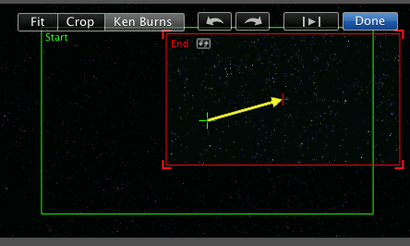
Cliquez sur la barre de titre de l'arrière-plan / clip de titre dans le Story Board.
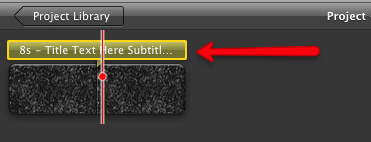
Il ouvrira à nouveau dans l'Observateur d'où vous pouvez personnaliser le titre.
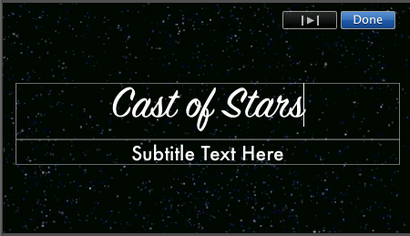
Maintenant, nous avons un fond de film et un titre d'ouverture. Revenons aux styles Titre dans la barre d'outils et sur nos crédits construire. À ce stade, vous pouvez sélectionner tous les styles que vous aimez. L'objectif est de maintenir le mouvement dans chaque clip. Vous, par exemple, peut utiliser le Haut style de troisième et ajouter un nom ou rôle titre. Le style suivant pourrait être le tiers inférieur 1 dans lequel vous ajoutez un autre nom.
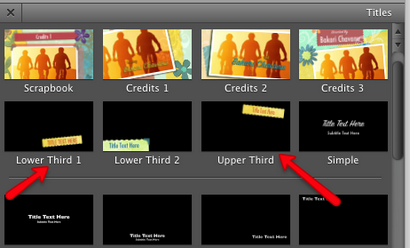
Ces styles peuvent être suivis par d'autres styles de mouvement en dessous. Juste expérimenter jusqu'à ce que vous obtenez le flux que vous voulez. Pour chaque clip ajouter également le mouvement à l'arrière-plan comme nous l'avons fait ci-dessus. Une dernière suggestion est d'utiliser des transitions entre chacun des clips de style de titre, qui encore ajouter le mouvement entre les clips.

Après vos crédits sont définis, sélectionnez une musique de votre bibliothèque iTunes ou de l'ensemble de Jingles dans les effets Vidéo et son navigateur d'iMovie.
Une fois que les crédits sont mis en place comme vous le voulez, choisissez Partager dans la barre de menu iMovie et sélectionnez ï"¿« Exporter à l'aide de QuickTime » puis sélectionnez ï"¿« Exporter au format MPEG-4 » ou selon le format que vous créez votre film. Vous pouvez faire glisser ce clip exporté dans votre projet de film.
Les étapes ci-dessus sont un peu plus de travail supplémentaire dans iMovie, mais vous trouverez que si vous fouillez et de combiner différents outils et styles que vous pouvez aller au-delà certaines des limites du programme.
Faites-nous savoir si ce tutoriel vous a été utile, et quels trucs que vous utilisez dans iMovie '09.